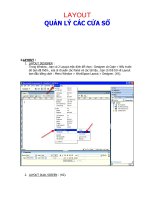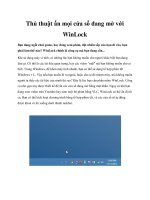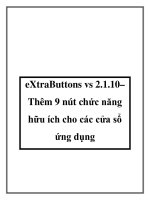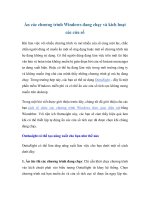LockThis - Khóa tạm thời các cửa sổ đang mở potx
Bạn đang xem bản rút gọn của tài liệu. Xem và tải ngay bản đầy đủ của tài liệu tại đây (261.05 KB, 8 trang )
LockThis - Khóa tạm thời các cửa sổ đang mở
Bạn đang tương tác với các cửa sổ làm việc như: soạn
thảo tài liệu, chỉnh sửa ảnh số, duyệt internet thì có
ai đó đặt vấn đề mượn máy trong ít phút nhằm giải
quyết nhanh công việc của họ. Lúc này, bạn tiến hành
thu nhỏ mọi cửa sổ hiện thời và nhượng lại quyền sử
dụng máy tính nhưng không muốn họ xem những gì
mình đang làm thì Lockthis là 1 sự lựa chọn cho bạn.
Sau khi cài đặt thành công LockThis! lên hệ thống,
việc đầu tiên có thể bạn muốn làm sẽ là thay đổi mật
khẩu mặc định. Để làm được điều này, các bạn nhấp
chuột phải lên biểu tượng chương trình tại system-
tray khi đã kích hoạt và chọn Admin Panel.
Bảng yêu cầu nhập mật khẩu xuất hiện và bạn cần sử
dụng mật khẩu mặc định là "LockThis!" để truy nhập
tới được Admin Panel.
Xác nhận mật khẩu đúng, Admin Panel sẽ lập tức
xuất hiện và bạn có thể thực hiện thay đổi mật khẩu
phù hợp với bản thân bằng cách nhấp chuột lên nút
Change Admin Password.
Sau đó, bạn cần nhập lại mật khẩu "LockThis!" mặc
định một lần nữa rồi nhấp OK.
Tiếp theo, bạn nhập và xác minh mật khẩu mới rồi
nhấp OK.
Sau cùng, bạn cần phải đóng Admin Panel lại thì
thay đổi mới có hiệu lực.
Sử dụng LockThis!
Khi bạn muốn khóa và đồng thời thu nhỏ một cửa sổ
làm việc, hãy giữ phím Ctrl và nhấp Minimize từ cửa
sổ muốn xử lý.
Kết thúc bước trên, bạn sẽ nhìn thấy biểu tượng
LockThis! xuất hiện trong giây lát trên màn hình
desktop nhằm thông báo hoàn tất xử lý.
Kể từ giờ, mỗi khi người dùng muốn truy nhập tới
một trong các cửa sổ trên thì cần nhập chính xác mật
khẩu cài đặt thay thế trong Admin Panel.
Chú ý rằng, LockThis! không làm việc với bất kỳ
phiên bản nào của Firefox. Song hỗ trợ các trình
duyệt web phổ thông khác như: Opera, Chrome và
Safari.